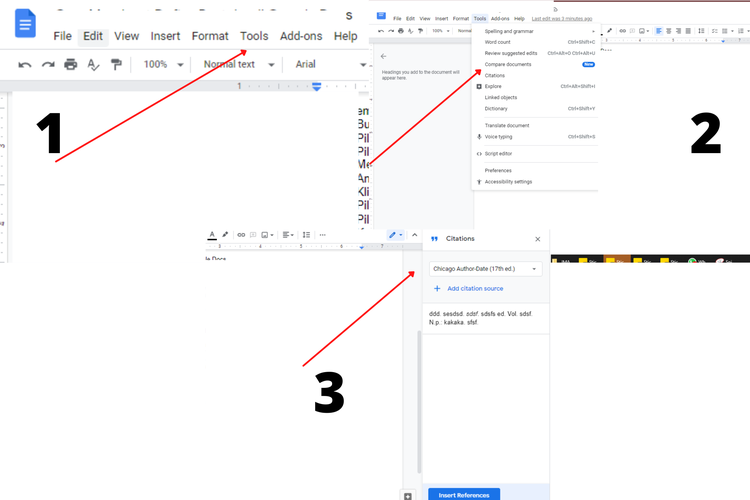
Bikin Daftar Pustaka Otomatis di Google Docs? Gampang Banget, Cuy!
Teman-teman pernah ngerasa nggak sih, udah capek-capek nulis karya ilmiah, skripsi, atau makalah, eh pas bagian daftar pustaka malah bikin mumet? Udah nyusun rapi, eh dosen bilang formatnya salah. Atau yang lebih parah, lupa sumbernya dari mana! Alamak...
Dulu, bikin daftar pustaka itu kayak main tebak-tebakan. Harus manual, teliti banget, dan makan waktu. Tapi tenang, guys! Sekarang zamannya udah canggih. Kita bisa memanfaatkan Google Docs buat bikin daftar pustaka otomatis. Dijamin lebih cepat, rapi, dan minim drama.
Kenapa Sih Daftar Pustaka Itu Penting?
Sebelum kita bahas teknisnya, penting banget nih buat ngerti kenapa daftar pustaka itu krusial. Anggap aja gini:
- Ngakui Utang Budi: Kita ngambil ide dari orang lain, jadi wajib hukumnya buat nyebutin sumbernya. Ini namanya etika ilmiah, biar nggak dibilang plagiat!
- Validasi Karya Kita: Daftar pustaka yang lengkap dan relevan nunjukkin kalau karya kita itu berbobot dan didukung sama riset yang kredibel.
- Buat Pembaca Penasaran: Daftar pustaka bisa jadi panduan buat pembaca yang pengen tahu lebih banyak tentang topik yang kita bahas. Siapa tahu mereka jadi terinspirasi buat neliti juga!
Google Docs: Sahabat Terbaik Para Penulis
Google Docs itu kayak superhero buat kita-kita yang sering nulis. Selain gratis, mudah diakses, dan bisa kolaborasi bareng teman, Google Docs juga punya fitur tersembunyi yang bisa bikin hidup kita lebih mudah. Salah satunya, ya itu tadi, bikin daftar pustaka otomatis!
Oke, Langsung Aja! Ini Dia Cara Bikin Daftar Pustaka Otomatis di Google Docs:
1. Aktifin Fitur Explore: Biar Google Docs Kerja Buat Kita
Pertama-tama, kita aktifin dulu fitur "Explore" di Google Docs. Caranya gampang banget:
- Buka Google Docs kamu.
- Di bagian kanan bawah, cari ikon bergambar kotak dengan panah ke atas (itu dia si "Explore"). Kalau nggak ada, coba klik "Tools" di menu atas, terus pilih "Explore".
- Nah, sekarang "Explore" udah aktif. Siap membantu!
Kenapa Explore Penting? Karena fitur ini yang bakal nyariin sumber referensi kita secara otomatis. Jadi, kita nggak perlu repot lagi nyari satu-satu.
2. Masukin Kutipan: Jangan Lupa Kasih Tanda!
Setiap kali kamu ngambil ide, data, atau informasi dari sumber lain, langsung aja masukin kutipannya di teks kamu. Jangan lupa kasih tanda kutip ("...") kalau itu kutipan langsung, atau parafrase kalau kamu nulis ulang dengan bahasa sendiri.
Contoh:
"Menurut penelitian Smith (2023), konsumsi kopi berlebihan dapat menyebabkan insomnia." (Kutipan langsung)
Atau,
Smith (2023) menemukan bahwa insomnia bisa disebabkan oleh konsumsi kopi yang berlebihan. (Parafrase)
Tips: Jangan tunda buat masukin kutipan! Langsung lakuin setiap kali kamu nemu informasi yang relevan. Ini bakal ngurangin risiko lupa sumbernya nanti.
3. Sitasi Sumber: Biar Rapi dan Profesional
Setelah masukin kutipan, sekarang saatnya buat sitasi sumbernya. Caranya:
- Klik di akhir kalimat yang ada kutipannya.
- Di panel "Explore", klik tab "Citation".
- Pilih gaya sitasi yang kamu mau (misalnya APA, MLA, atau Chicago). Biasanya, kampus atau jurnal punya panduan sendiri tentang gaya sitasi yang harus dipakai.
- Klik tombol "Add citation". Voila! Google Docs bakal otomatis nambahin catatan kaki (footnote) dengan informasi sumber kamu.
Penting! Pastikan gaya sitasi yang kamu pilih sesuai dengan pedoman yang berlaku. Kalau nggak, bisa kena omel dosen!
4. Bikin Daftar Pustaka: Satu Klik Langsung Jadi!
Ini dia bagian yang paling asik! Setelah semua kutipan udah disitasi dengan benar, sekarang kita tinggal bikin daftar pustakanya. Caranya:
- Pindahin kursor ke bagian akhir dokumen kamu (biasanya di halaman terakhir).
- Di panel "Explore" (tab "Citation"), klik tombol "Insert bibliography".
- Boom! Google Docs bakal otomatis bikin daftar pustaka berdasarkan semua sumber yang udah kamu sitasi. Daftar pustaka ini udah diurutin sesuai abjad dan diformat sesuai gaya sitasi yang kamu pilih. Keren, kan?
Catatan: Kadang-kadang, Google Docs nggak bisa nemuin informasi lengkap tentang sumber kamu (misalnya, DOI atau URL). Kalau ini terjadi, kamu harus ngedit manual informasi sumber di panel "Explore". Tapi tenang, ini jarang kejadian kok.
5. Edit dan Rapikan: Sentuhan Akhir Biar Sempurna
Setelah daftar pustaka otomatis jadi, jangan langsung puas dulu! Cek lagi dengan teliti, siapa tahu ada kesalahan atau kekurangan. Misalnya:
- Cek Penulisan: Pastikan semua nama penulis, judul buku/artikel, tahun terbit, dan informasi lainnya udah ditulis dengan benar.
- Perhatikan Format: Pastikan format daftar pustaka sesuai dengan gaya sitasi yang kamu pilih. Misalnya, apakah judul buku harus dicetak miring atau nggak.
- Rapikan Tata Letak: Atur tata letak daftar pustaka biar rapi dan mudah dibaca. Biasanya, setiap entri daftar pustaka punya indentasi menggantung (hanging indent).
Tips: Minta teman atau kolega buat bantu ngecek daftar pustaka kamu. Empat mata lebih baik daripada dua, kan?
Tips Tambahan Biar Makin Jago:
- Manfaatkan Google Scholar: Kalau kamu nyari sumber referensi, coba deh pake Google Scholar. Google Scholar bisa ngebantu kamu nemuin artikel ilmiah, tesis, disertasi, dan sumber-sumber akademik lainnya.
- Simpan Sumber Referensi: Setiap kali kamu nemu sumber referensi yang bagus, langsung simpan di Google Keep atau aplikasi catatan lainnya. Jadi, pas butuh, kamu nggak perlu repot nyari lagi.
- Eksplorasi Fitur Lainnya: Google Docs punya banyak fitur keren lainnya yang bisa ngebantu kamu nulis lebih efektif. Coba deh eksplorasi fitur-fitur seperti "Voice typing" atau "Dictionary".
Kesimpulan: Bikin Daftar Pustaka Nggak Sesulit yang Dibayangkan!
Nah, itu dia teman-teman, panduan lengkap tentang cara bikin daftar pustaka otomatis di Google Docs. Ternyata gampang banget, kan? Nggak perlu lagi deh pusing-pusing mikirin format daftar pustaka. Sekarang, kamu bisa fokus buat nulis karya ilmiah yang keren dan berbobot!
Penutupan: Bebaskan Dirimu dari Derita Daftar Pustaka Manual!
Oke, teman-teman, kita udah sampai di penghujung artikel ini. Intinya, kita udah bongkar habis-habisan cara bikin daftar pustaka otomatis di Google Docs. Dari ngaktifin fitur Explore, masukin kutipan, sitasi sumber, sampai akhirnya, tadaaa... jadi daftar pustaka yang rapi dan profesional. Nggak ada lagi tuh begadang cuma buat ngerapihin format, nggak ada lagi drama salah ketik yang bikin deg-degan. Sekarang, bikin daftar pustaka itu udah se-simple bikin kopi instan! (asal jangan kebanyakan gula ya, hehe).
Sekarang giliran kamu! Jangan cuma dibaca doang, langsung praktekin! Buka Google Docs kamu, coba bikin tulisan singkat, dan ikutin langkah-langkah yang udah kita bahas tadi. Percaya deh, setelah nyoba sekali, kamu bakal ketagihan dan nggak mau lagi balik ke cara manual yang bikin stres.
Call to Action:
Buat kamu yang lagi ngerjain tugas akhir, skripsi, atau tesis, coba deh langsung terapin tips ini. Kalau ada pertanyaan atau kesulitan, jangan sungkan buat komen di bawah ya! Atau, share juga pengalaman kamu setelah nyoba bikin daftar pustaka otomatis di Google Docs. Kita sharing is caring, kan?
Motivasi:
Ingat, teman-teman, waktu itu berharga banget. Jangan buang-buang waktu cuma buat ngerjain hal-hal yang bisa diotomatisasi. Fokus sama hal-hal yang lebih penting, kayak mikirin ide-ide brilian, melakukan penelitian yang mendalam, atau bahkan sekadar ngopi cantik sama teman-teman. Dengan daftar pustaka yang otomatis, kamu bisa lebih produktif dan punya lebih banyak waktu buat diri sendiri.
Jadi, bebaskan dirimu dari derita daftar pustaka manual, dan sambut era baru penulisan yang lebih efisien dan menyenangkan! Semangat terus buat berkarya! Kamu pasti bisa!
Gimana, udah siap buat bikin daftar pustaka otomatis pertama kamu? Kira-kira, gaya sitasi apa nih yang paling sering kamu pake?